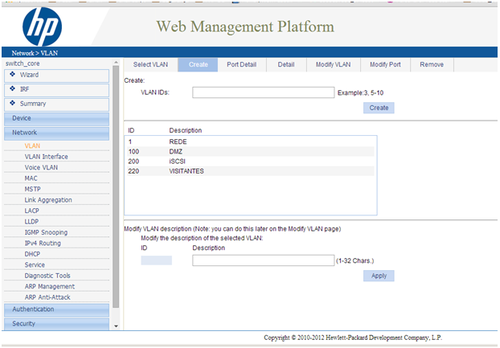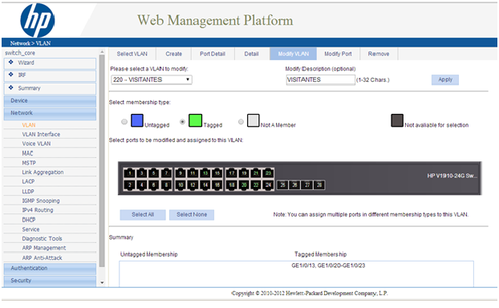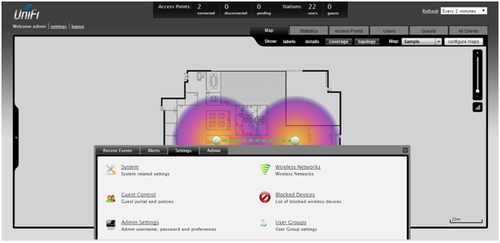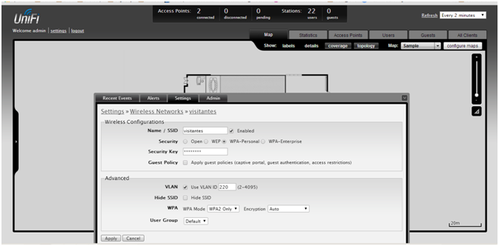Segmentando rede (VLANs) + DHCP por VLAN - CentOS
Publicado por Marcos Carraro em 20/06/2014
[ Hits: 22.393 ]
Segmentando rede (VLANs) + DHCP por VLAN - CentOS
Tudo isso feito com CentOS 5.6+.
Para ler mais sobre VLANs:
Objetivo
O objetivo aqui, é descrever como separar duas redes. Isso é de estrema importância quando se trata de segurança, ainda mais quando a rede separada é Wireless e somente deverá ter Internet e nada de mais.Neste tutorial, não será tratado como compartilhar a Internet ou como criar rotas, ou como bloquear o acesso de uma rede a outra, ele tem o foco em apenas mostrar como segmentar e configurar para o funcionamento básico, as demais configurações do seu agrado não são tratadas neste texto.
Equipamentos e S.Os:
- Switch HP 3com
- Access Point Ubiquiti UNIFI AP/LR
- Servidor Linux CentOS virtualizado com XenServer 6.2
Configurando o switch
No switch, vamos configurar a porta onde está conectado o AP, para usar a porta como tagged (trunk) com as VLANs:- 1 (VLAN default da rede);
- 220 (VLAN para a rede visitantes).
Também não podemos esquecer de configurar a porta onde está conectado o servidor de DHCP e o roteador, para que eles possam enxergar esta rede, distribuir os IPs e fazer os roteamentos.
1. Criando a VLAN: 2. Configurando a porta onde está conectado o AP:
Selecione a VLAN desejada e coloque como tagged. Em outras palavras, é "trunk", as portas que participam da VLAN 220 ficaram em verde, caso alguma porta fosse dedicada a esta VLAN ficaria em AZUL: Feito estas alterações, clique em Apply e depois no menu da esquerda: Device → Configuration
Na aba Save, clique no botão Save Currente Settings. Pronto, estamos com o switch configurado.
Vamos ao próximo passo: configurar a interface com a VLAN no Firewall.
Configurando interface no servidor
O arquivo de configuração deve ser criado em /etc/sysconfig/network-scripts/ (família Red Hat like), o nome fica:→ ifcfg - (Placa de rede com o cabo conectado na switch).(ID da VLAN)
Exemplo: ifcfg-eth1.220
# cat /etc/sysconfig/network-scripts/ifcfg-eth1.220
DEVICE=eth1.220
BOOTPROTO=static
ONBOOT=yes
TYPE=Ethernet
IPADDR=192.168.10.1
NETMASK=255.255.255.0
Configurando DHCPD
Primeiro, deve-se indicar quais interfaces estarão distribuindo os IPs, para isso, altere o arquivo /etc/sysconfig/dhcpd:# cat /etc/sysconfig/dhcpd
Arquivo dhcpd.conf:
# cat /etc/dhcpd.conf
default-lease-time 259200;
max-lease-time 518400;
authoritative;
log-facility local7;
# REDE ADM
subnet 192.168.1.0 netmask 255.255.255.0 {
# --- default gateway
option routers 192.168.1.254;
option subnet-mask 255.255.255.0;
option domain-name-servers 192.168.1.253;
option netbios-name-servers 192.168.1.253;
option ntp-servers 192.168.1.253;
option domain-name "rede.interna";
range 192.168.1.10 192.168.1.240;
option broadcast-address 192.168.1.255;
ddns-update-style none;
default-lease-time 259200;
max-lease-time 518400;
authoritative;
log-facility local7;
#--------------------------------------------------------
# ips fixados
host coletor1 {
hardware ethernet 00:23:68:E4:7F:78;
fixed-address 192.168.1.150;
}
}
# REDE VISITANTES
subnet 192.168.10.0 netmask 255.255.255.0 {
# --- default gateway
option routers 192.168.10.1;
option subnet-mask 255.255.255.0;
option domain-name-servers 192.168.10.1;
option domain-name "rede.interna";
range 192.168.10.10 192.168.10.90;
option broadcast-address 192.168.10.255;
}
Configurando o AP UniFi
Para isso, tem que estar rodando o próprio programa da Ubiquiti. Então, acesse o seu IP no navegador na porta 8443: Vá em Wireless networks, supondo que você já tenha uma rede criada, vamos configurar a VLAN:Forte Abraço.
Marcos Carraro « Carraro DashBoard
TS rdesktop + impressora local LPT1
Pagina de erro personalizada do Squid - Com direito a MySQL
Manipular imagens via linha de comando
Compilando Apache 2.4.3 no CentOS 6.3
Apache autenticando primeira página "/"
Revolution OS - O Linux nas telas!
Instalando o SuperKaramba por pacote .rpm
Trabalhando com Xampp no Linux
Boa Noite Marcos, estou montando basicamente o mesmo cenário porem a Vlan de visitante não funcionou a comunicação entre as vlans:
Switch HP V1905-24
1 (VLAN default da rede);
50 (VLAN para a rede visitantes);
Unifi conectado na porta 12 do switch.
Servidor DHCP na porta 25 do switch.
Roteador na porta 26 do switch.
Vlan 50
Untagged Member(s): Vazio
Tagged Member(s):Port12 ,Port25-26
Unifi
Criei um SSID "Visitante" e vinculei ao Vlan ID: 50
Roteador
Adicionei na LAN uma VLAN ID: 50
DHCP
Adicionei na LAN uma VLAN ID: 50
Desta forma teria que funcionar a comunicação entre o Unifi, Servidor DHCP e Roteador?
Elias Opolski
eliasopolski@gmail.com
Patrocínio
Destaques
Artigos
Melhorando o tempo de boot do Fedora e outras distribuições
Como instalar as extensões Dash To Dock e Hide Top Bar no Gnome 45/46
E a guerra contra bots continua
Tradução do artigo do filósofo Gottfried Wilhelm Leibniz sobre o sistema binário
Conheça o firewall OpenGFW, uma implementação do (Great Firewall of China).
Dicas
Instalando o FreeOffice no LMDE 6
Anki: Remover Tags de Estilo HTML de Todas as Cartas
Colocando uma opção de redimensionamento de imagem no menu de contexto do KDE
Tópicos
Top 10 do mês
-

Xerxes
1° lugar - 68.308 pts -

Fábio Berbert de Paula
2° lugar - 56.358 pts -

Clodoaldo Santos
3° lugar - 42.119 pts -

Buckminster
4° lugar - 22.410 pts -

Sidnei Serra
5° lugar - 21.711 pts -

Alberto Federman Neto.
6° lugar - 16.902 pts -

Daniel Lara Souza
7° lugar - 16.892 pts -

Mauricio Ferrari
8° lugar - 16.733 pts -

Diego Mendes Rodrigues
9° lugar - 15.566 pts -

edps
10° lugar - 13.807 pts
Scripts
[Shell Script] Script para desinstalar pacotes desnecessários no OpenSuse
[Shell Script] Script para criar certificados de forma automatizada no OpenVpn
[Shell Script] Conversor de vídeo com opção de legenda
[C/C++] BRT - Bulk Renaming Tool
[Shell Script] Criação de Usuarios , Grupo e instalação do servidor de arquivos samba